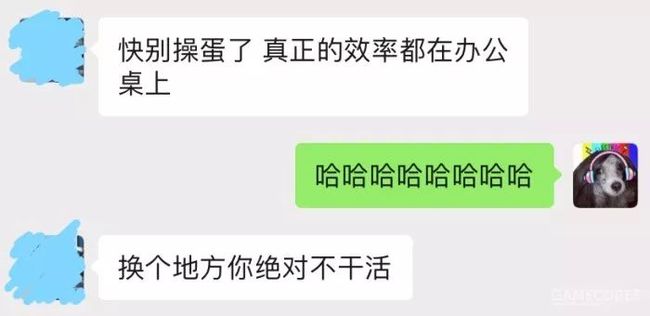第三次变回 Surface 用户,这次我可能考虑要“留下来”了
点击上边的“机核”关注我们,这里不止是游戏
从2012年至今其实 Surface 系列产品也走到了第八个年头,现在我还能想起来2013年在香港买到 Surface Pro 2 拆开包装时的那股子兴奋劲儿,再到后来各种软件适配问题与系统更新死机带给我的烦恼……
再到后来的坐地铁去中关村第一手买的 Surface Pro 4、Surface Pro 5,以及今天的 Surface Laptop 3,这几年老是告诉自己真的没必要换,但总也是管不住自己这只手……
不过话说回来,这几年 Surface 的东西也的确是越来越扎实,毕竟硬件水平、软件适配和系统服务都在并行进步。
对,就是图里这玩意儿
说了这么多,这篇文章的确算不上什么科技领域的评测,如果您也当过,或者打算当个 Surface 用户,不妨看看今天我再次变回 Surface 用户的一点点感受,就当是大病初愈后和大家随便唠唠嗑吧。
用起来怎么样?
实际体验方面,我手里这台是 Surface Laptop 3 的13寸版,它给老用户的第一感受就是更大的触摸板以及更安静的按键反馈,日常用下来真的很舒服。
手感这方面也真的很难通过文字去传递,如果硬要说的话,我只能描述为使用一天下来手指很少会出现疲惫感,比起我之前的 Macbook Air 17 款更加跟手,也更安静。
而3:2的屏幕比例也容纳下了更多的内容,这一点你甚至可能注意不到——直到自己换回之前的笔记本。
Surface Laptop 3 机身的左侧分别是 1个 USB Type-A、1个 USB Type-C 和 3.5mm 耳机插口,右侧则是 Surface 系传统的吸附式充电口,喜欢多接口的朋友可能会觉得有点少。
图片来自 theverge
有了更大的触摸板,日常即使脱离鼠标,Surface的指针与多指操作也有不俗的使用体验,这里以 Windows 10 的三指操作为例(原谅我最近才意识到这功能的便利):
三指侧滑可以在多个程序间切换,上滑是多任务视图,下滑是返回桌面,三指点击则是打开 Windows 的搜索,更多功能还可以自己定义。
在使用了一段时间后我分别把三指点击和四指点击分别改成了截图与打开此电脑功能,这一套使用逻辑在熟悉之后也是非常的便利。
更大的触摸空间意味着更舒适的操作体验
值得一提的是 Surface Laptop 3 的 Type-C 插口也可以直接用来给电脑充电。
或者如果你手头的显示器也支持 Type-C 输入的话,直接用一根 Type-C 线就能投到第二屏,省去了买扩展坞或者 Type-C 转 HDMI 线的麻烦。
我家里这台明基 EX2780Q 游戏显示器恰好就可以,而且也能够对应更高的刷新率(家里这台测试能开到100Hz)。
同样可以接 Type-C 接口的便携显示器
软件层面,其实 Windows 10 现如今已经没有什么可“评”的了,作为一个 Win 10、Mac OS 双修的用户我还是想稍微说一说这二者给我的感受。
就像无数使用过、或依旧在使用 Mac OS 的用户所提到的那样,Mac 平台更统一、更“直给”、但也更封闭。
在硬件层面你所拥有的苹果产品越多,软件层面就越能感受到整个苹果生态的便利性,这一点我们也总能在最近两年通过不少科技 KOL 所谓“轻度办公”的描述场景中了解到。
苹果全家桶确实是厉害
但很可惜对于另外一些工作而言,生产内容不仅仅是打开备忘录或是某个编辑软件,效率也不意味着能同步备份这么简单。
我个人的日常工作往往需要应对更多更复杂的文件格式、寻找满足更多需求的创作用软件、也需要兼容更多的外部设备。
每当自己要面对各种各样的人,为了制作一个内容我可能要面临花样层出的网盘、解压缩、截图、视频转码、截取 gif 甚至是盯直播、同步录像、做图等等一系列问题时,泛用性往往就成为用户倾向 Windows 最重要的原因之一。
不过这里我也没有权利去指导各位做什么选择,只要咱别“买前生产力,买后爱奇艺”就行了,毕竟花的都是真金白银,针对各自的需求,一定要知道自己需要什么。
如果你碰巧财力雄厚
如果你碰巧也曾经听过那位中年人的一些发布会,如果你碰巧现在(或曾经)也财力雄厚,如果你碰巧喜欢给亲朋好友显摆一些数码产品的小功能:
那么 Surface 系的触摸屏或许能够再次拓宽作为一个科技爱好者的你的使用场景,下面有请坚果 Pro 3 出场。
嘘!安静!
坚果 Pro 3 在今年正式发布,发布会期间朱海舟也带来了Smartisan 7.0 OS 之下投屏功能 TNT 的全新使用模式。
用户可以直接通过无线投屏连接只能设备或者 Windows 10 系统的个人电脑,或者用有线的方式连接显示器。
Smartisan OS 官网介绍
说来也巧,发布会结束之后哈迪就真的买了一台坚果 Pro 3,我也迫不及待地把 Surface Laptop 3 带到了办公室赶紧试试这玩意儿效果到底如何。
在手机端打开“无线 TNT 功能”,之后在 Windows 10 端按 Win+P 进入投屏界面,点击下方的“投影到此电脑”即可将两个设备连接。
引导界面用户可以选择使用 Windows 或是 Mac 的键盘布局
成功之后显示屏会以带上下黑边的16:9模式显示 TNT 画面,用户可以选择使用触摸屏或者键盘+触摸板的方式进行操作,实际体验下来其实阻碍我们流畅使用的根源问题还是延迟,不知道今后这一问题会不会随着一系列更新而解决。
不过除了实时交互操作的方式之外,TNT 还有一种展示模式,可以更多适用于方案讲解啊、图片分享啊等等,相信这个模式在现阶段下会更好用一些。
这次可以用 TNT 了,而且不怕吵
当然,Surface Laptop 3 的触摸屏本身在 Windows 10 之下就有非常不错的使用体验,尤其是对于日常对截图、页面缩放等直接交互有更强需求的用户来说,跟手的触摸反馈绝对是这个产品的加分项。
而且 Laptop 3可以使用 Surface 系的触摸笔,但如果你不是对绘图等创作相关工作有特别强的需求的话,个人觉得没太大必要。
当你手头不方便用鼠标时,触摸截图和缩放功能绝对是加分项
办公的效率是确实体现在方方面面,单就“田字牌”家族来说,随电脑赠送的 Office 家庭和学生版2019搭配 OneDrive 与 OneNote 基本构成了文字工作者的效率工具三件套。
当然像印象笔记、Teambition、石墨甚至是坚果云,随着高效办公软件的层出不穷,相信如今很多朋友也都有自己专属的一套软件搭配,方便我们日常同步信息、完成创作、或是满足其他工作需求。
然而——
效率个锤子效率,摸鱼才是真的开心
众所周知,Xbox Game Pass 四舍五入就是白给,加上最近这段时间 Epic Games Store 也加入战场,Steam 平台几乎每个月都有大大小小的优惠活动,作为玩家的我们才是 PC 端最大的受益者。
其实去年底的时候我的办公用电脑换成了 MacBook Air,之后也确实“真香”了几个月,但今年是真的受不了了,这么多游戏我哪儿顶得住啊……
Xbox Game Pass for PC
从体验上来看,像近期刚刚加入的《Demon's Tilt》与之前的《奥里精与森林 决定版》以及《死亡细胞》这种游戏在 Surface Laptop 3 上玩儿起来都能够做到完美且流畅60帧,《暴走甲虫》(Thumper)和《Lonely Mountains: Downhill》同样可以拉满运行。
《暴走甲虫》(Thumper)
对于喜欢在 XGP 和 EGS 上拾遗的玩家朋友们来说,像上面提到的这些,以及《ABZU》、《公理边缘》、《Jotun: Valhalla Edition》、《Minit》、《信使》、《Apes Out》、《The End is Nigh》等等作品都很适合笔记本用户。
这种随时随地薅羊毛,且薅得理直气壮,在我眼里才是所谓效率工具的最大价值。
毕竟,一位远方的朋友曾经对我说过
至理名言,点亮我的一生
不好意思整篇用了不少废话来支撑我换回 Windows 系统的中心思想,可能有时候之所以是使用习惯,正是在经历了一段时间的“不习惯”之后才能明白自己想要的到底是什么。
正巧在游戏订阅服务大热的今年,有一台配置稍微不错点儿的 PC 才给了我更多好好工作的理由。或许这次换机后,我还真的考虑不再“99新面交不刀”了。
适合人群
在办公场景中需要更多生产工具协同配合的人
总想上班摸鱼打开 XGP、Steam、EGS 的人
不想在各种 OEM 间挑花眼的 Windows 用户
预算充足的 Surface 系列用户
追求轻薄与性能平衡的笔记本用户
亮点
让人惊喜的3:2屏幕,支持10点触控
舒适、出色的键盘与触摸板手感
附送 Office 家庭和学生版 2019
65W快充电源并附带一个充电用 USB 插口
你可能需要注意的问题
接口较少
续航时间10小时左右
13寸采用英特尔酷睿第10代处理器、智能英特尔 Iris Plus 显卡,15寸采用AMD锐龙系列处理器、Radeon Vega 系列显卡。
13寸支持 Wi-Fi 6,15寸支持 Wi-Fi 5。
写完了,最后1/3我是烤着灯打完的字我容易么我!
左边的叫 Surface Laptop3,中间的叫xizongbu,右边的叫理疗灯
估计这篇闲聊之后,下一个文章选题就该是年度照片总结了吧,大家敬请期待。
精彩内容
(点击图片查看)